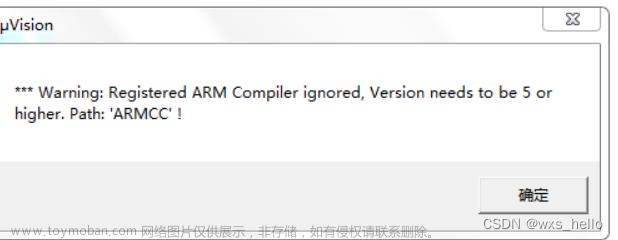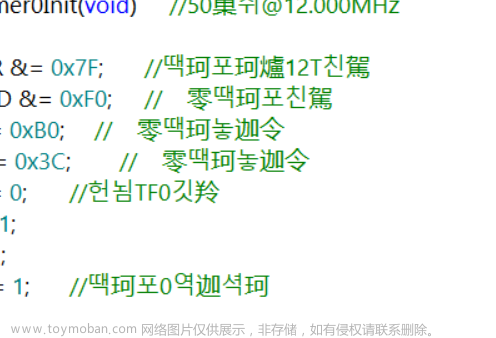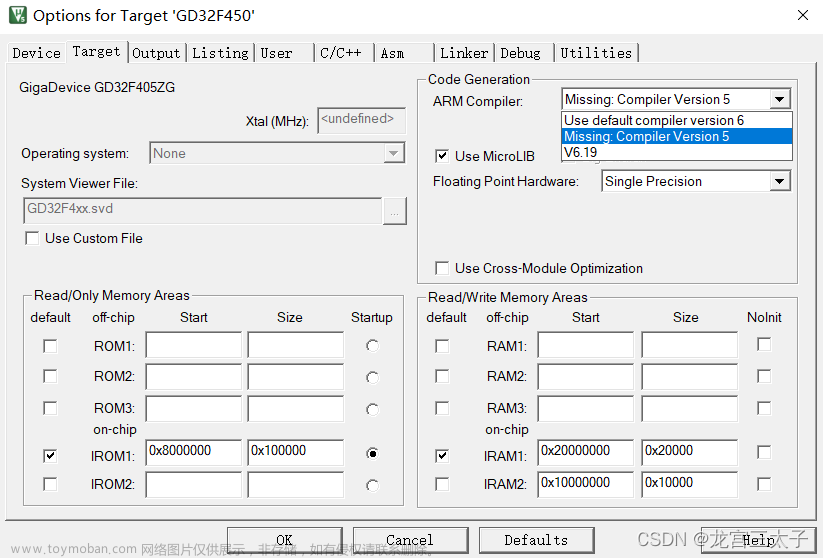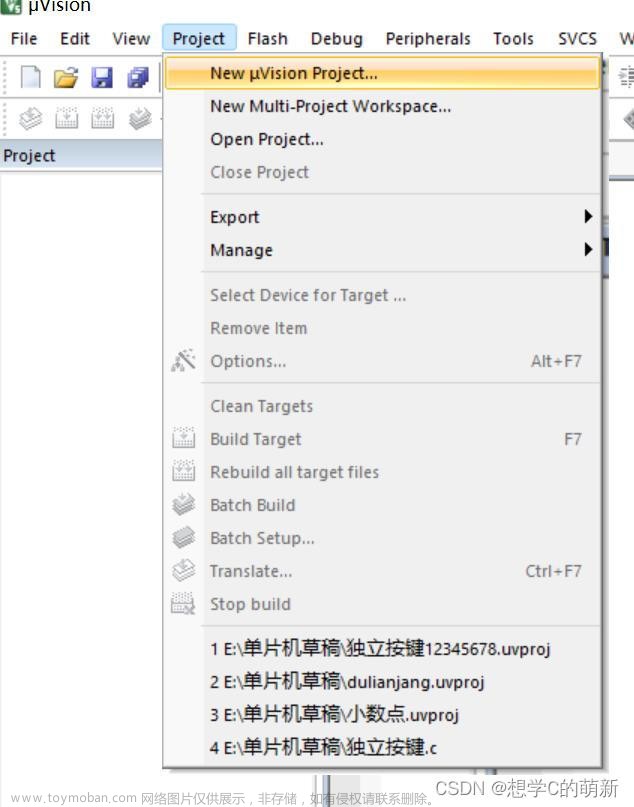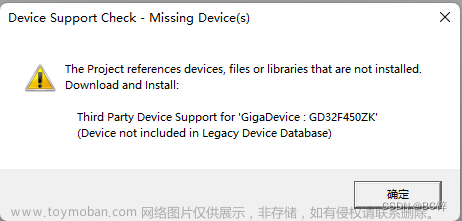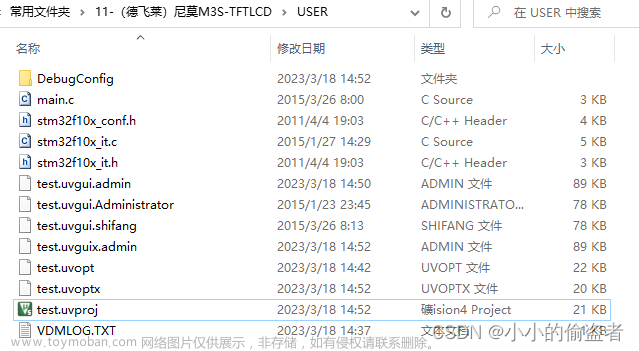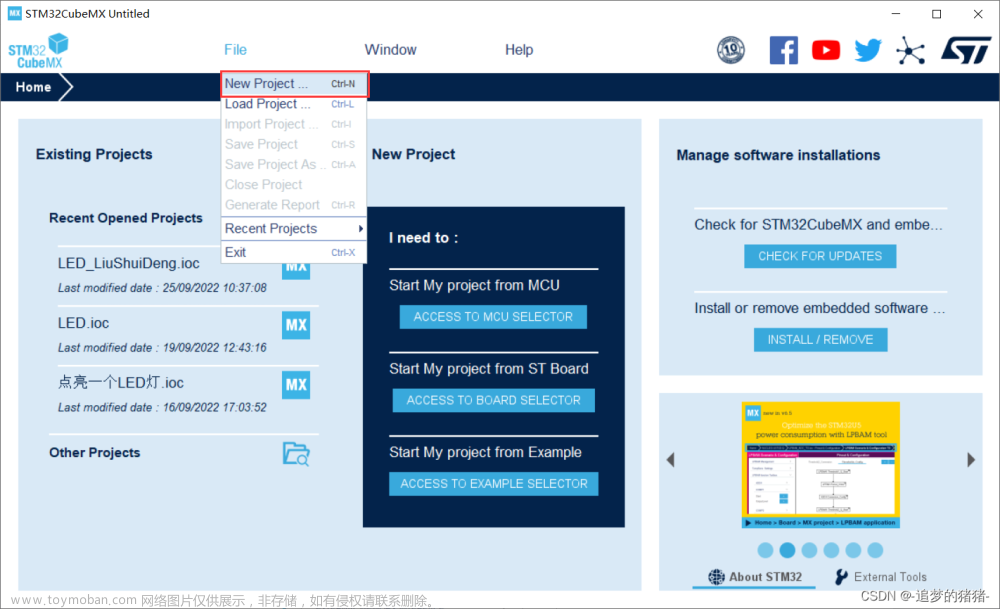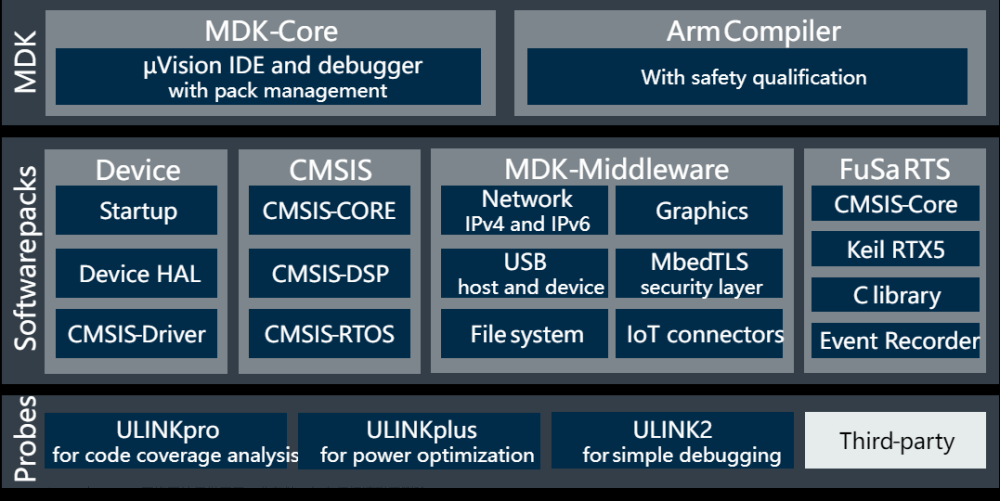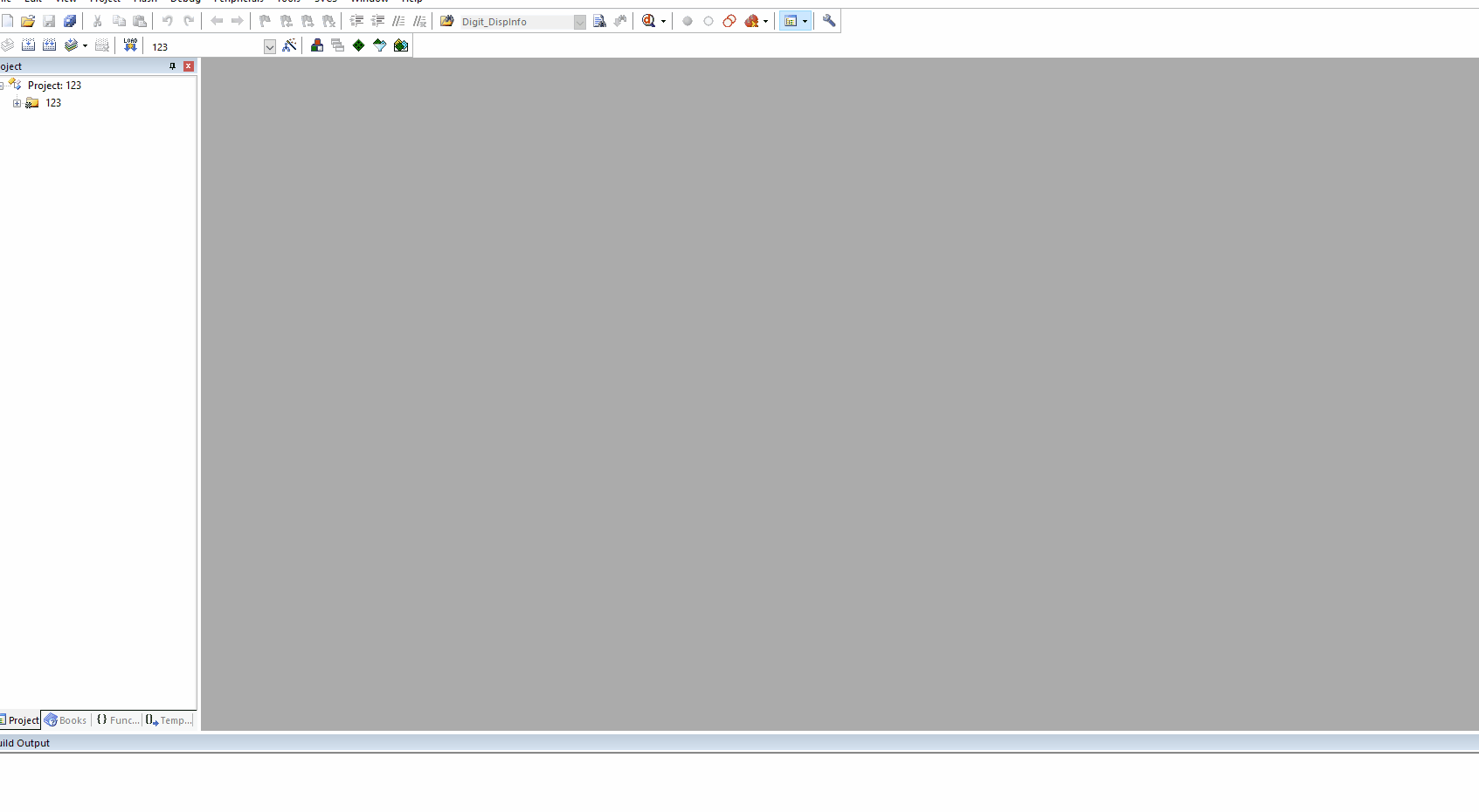(注:此为乐某学习记录,若有出错的地方欢迎各位指出!)
前言
在安装Keil前,建议安装迅雷,用迅雷来下载会快很多。如果网络好可以无视。
官方C51版本下载地址:https://www.keil.com/demo/eval/c51.htm
官方ARM版本下载地址:https://www.keil.com/demo/eval/arm.htm、
(注:两个版本的安装教程一样)
Keil注册机2032年:
链接:https://pan.baidu.com/s/1qIGMQvbmT0K8I5SPpbZN8g 文章来源:https://www.toymoban.com/news/detail-779544.html
提取码:3tzb文章来源地址https://www.toymoban.com/news/detail-779544.html
一、迅雷下载教程
1、打开浏览器下载记录
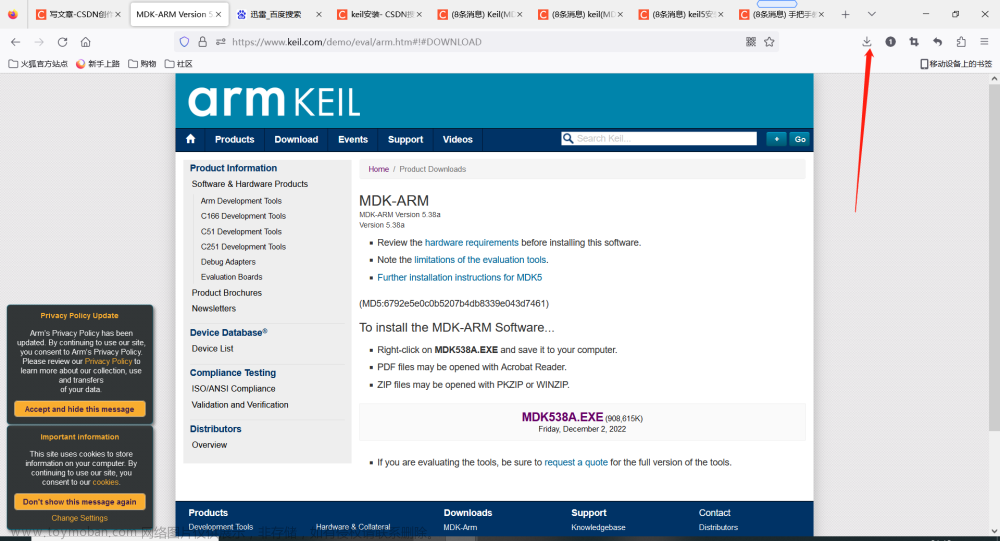
2、右键弹出此窗口,点击复制下载链接

3、打开迅雷,点击新建
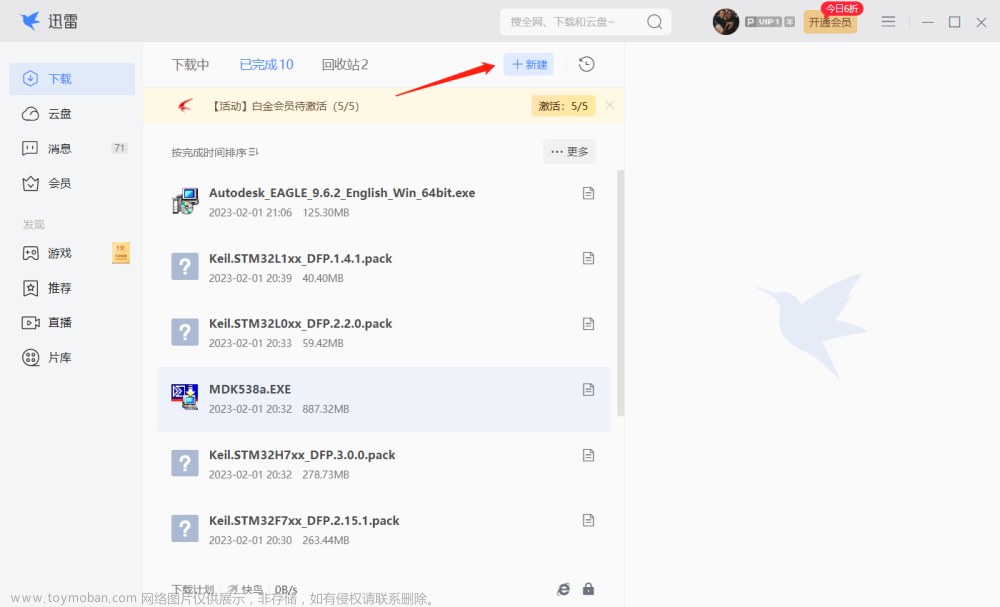
4、将下载链接复制进窗口后,点击立即下载
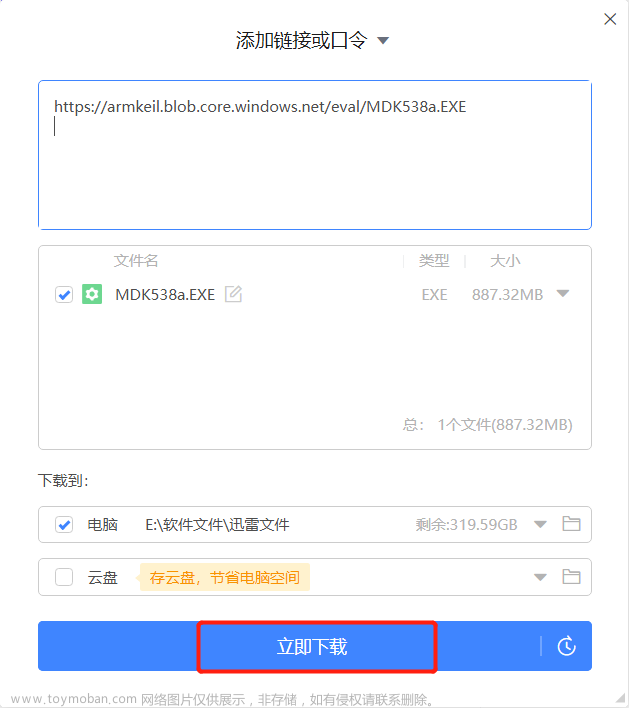
5、可以看到下载速度会比直接在浏览器下载快很多


二、Keil下载和安装教程
1、点击上方官方下载地址进入,会看到以下界面。请按要求填写信息

2、填写完成点击Submit
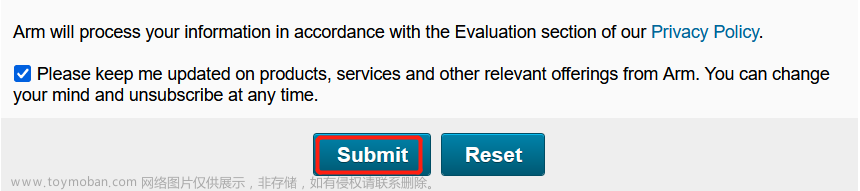
3、点击MDK538A.EXE,开始下载安装包,等待下载完成

4、以管理员身份运行MDK538a.EXE

5、点击Next>>,进行下一步

6、将这个√上,然后点击Next>>,进行下一步

7、选择好Keil5和Pack的安装路径,然后点击Next>>,进行下一步
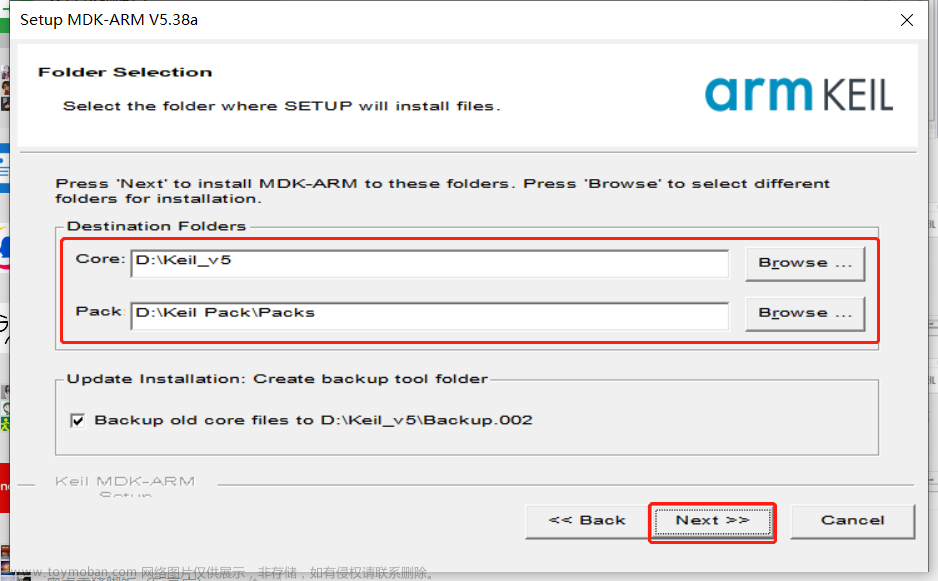
8、填下面的信息,瞎填就可以。然后点击Next>>,进行下一步

9、开始安装

10、安装完成,这个√不√都行。
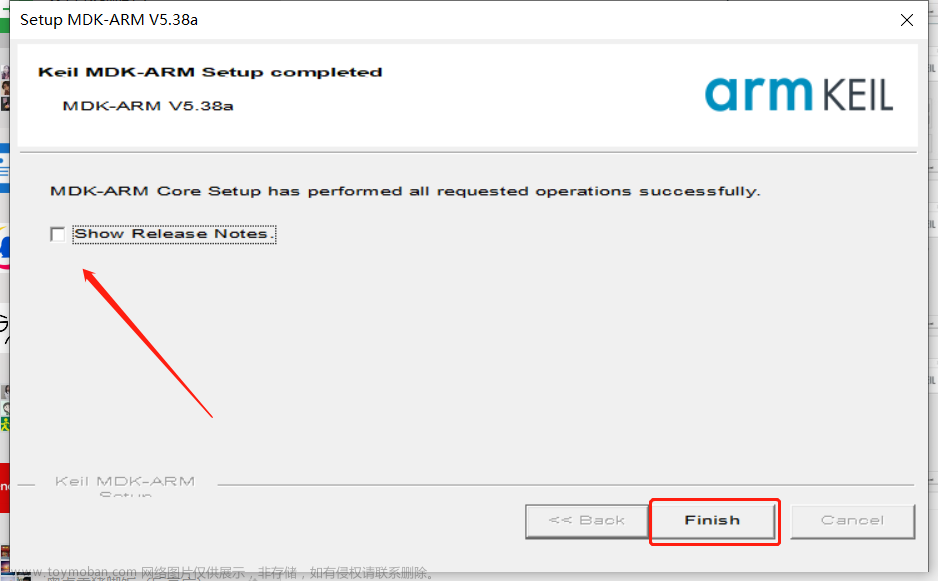
11、弹出的窗口关掉即可。芯片包的官网下载教程在另一篇文章。
三、注册教程
1、以管理员身份运行Keil uVision5(必须要以管理员身份运行)

2、点击右上角File,再点击License Managment
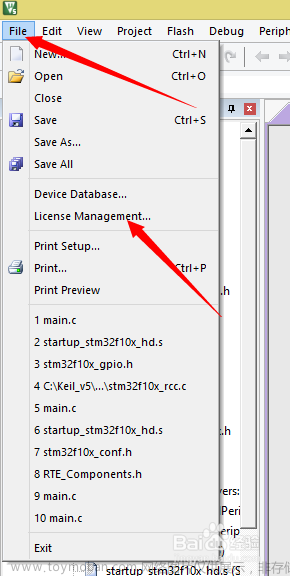
3、复制CID

4、以管理员身份运行keygen.exe(必须使用管理员身份运行)

5、Target选择ARM(若是C51版本,则选择C51),并粘贴刚刚复制的CID到CID框

6、点击Generate,将生成出来的内容复制
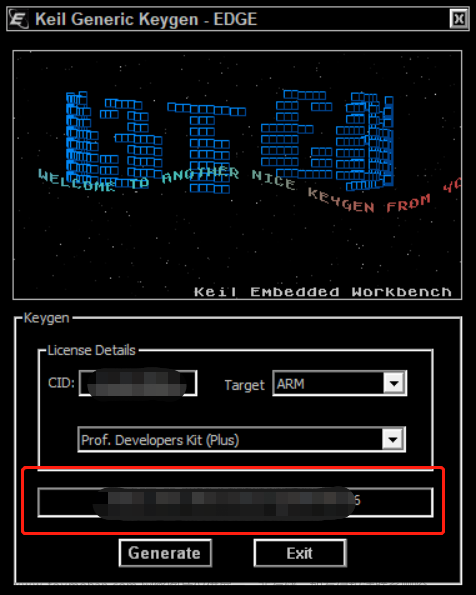
7、回到keil的License Managment界面,将刚刚生成的内容粘贴到Add LIC旁边的框,然后点击Add LIC

8、看到这里有2032,及表示注册成功

9、重启后即可正常使用Keil
到了这里,关于Keil uVision5 5.38官方下载、安装及注册教程的文章就介绍完了。如果您还想了解更多内容,请在右上角搜索TOY模板网以前的文章或继续浏览下面的相关文章,希望大家以后多多支持TOY模板网!